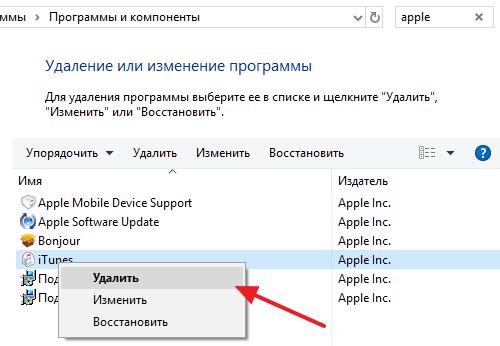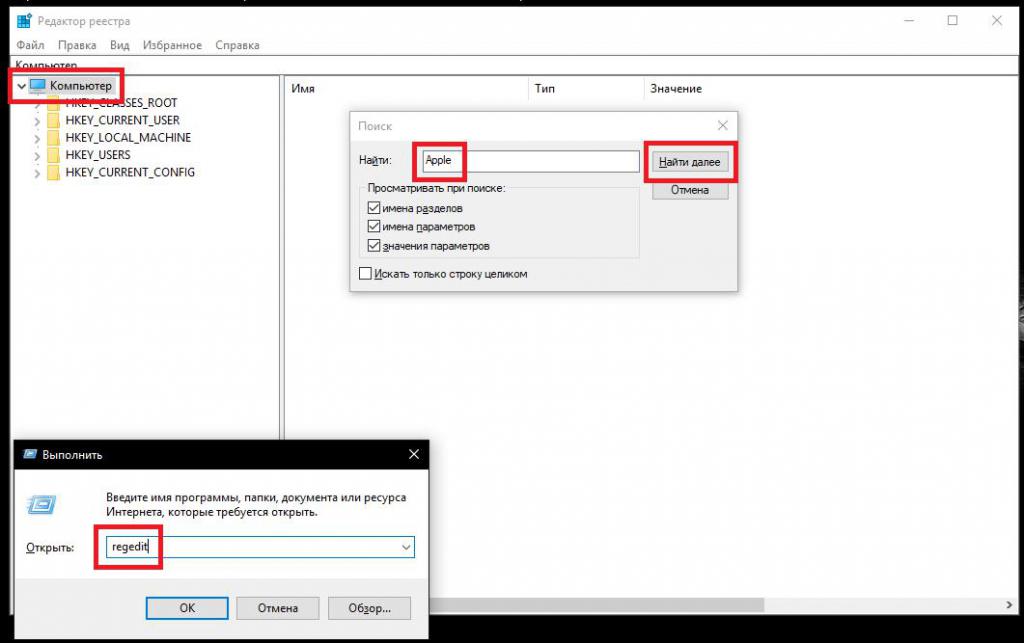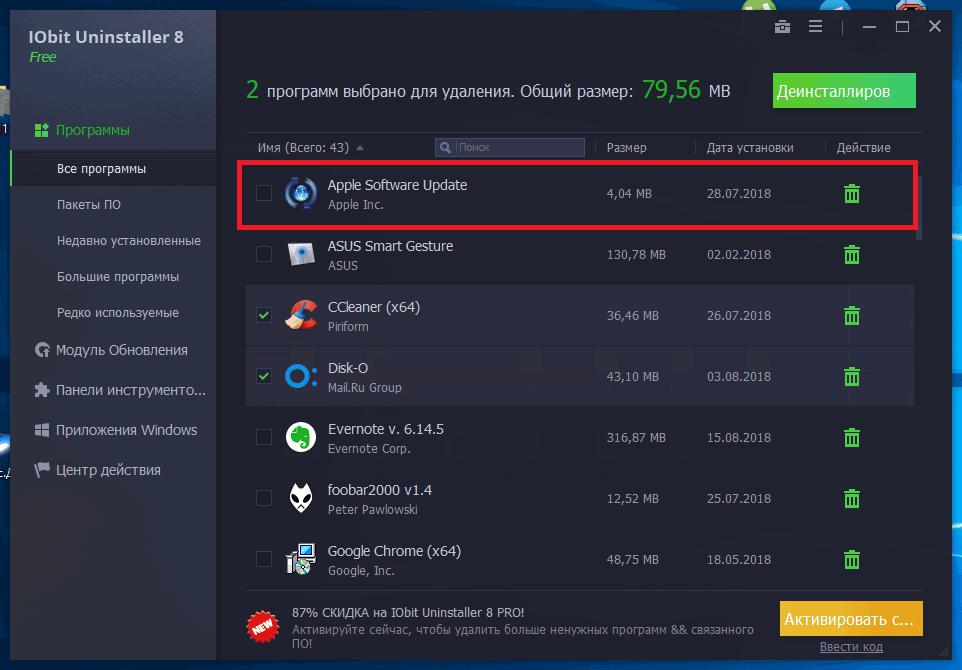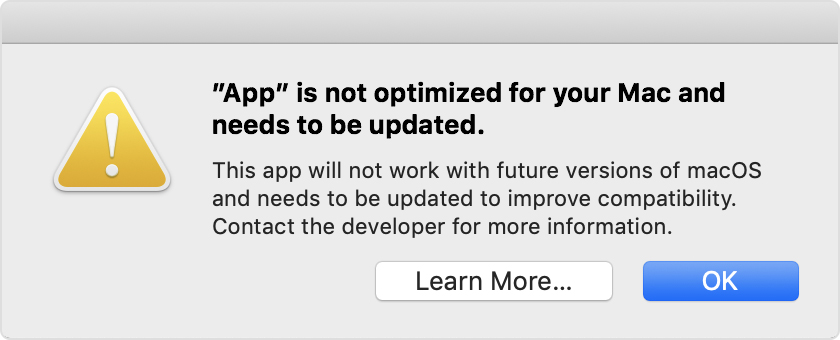Поддержка программ apple 32 бит что это за программа
Apple Software Update: что это за программа, откуда она берется на Windows-компьютерах и как ее удалить?
Достаточно часто многие пользователи компьютеров и ноутбуков, на которых установлены различные модификации ОС Windows, сталкиваются с тем, что в системе неизвестно откуда и по непонятным многим причинам появляется «яблочный» апплет Apple Software Update. Что это за программа, некоторые пользователи даже понятия не имеют. Попробуем разобраться в предназначении этого приложения, а также рассмотрим вопросы, связанные с возможностью его удаления.
Apple Software Update: что это за программа, и откуда она берется на компьютере с Windows?
Рассмотрение самого апплета начнем с выяснения причин, по которым это приложение появляется на компьютере. Все банально просто! Если вы хоть раз устанавливали на свой ПК или ноутбук программу iTunes, удивляться тут абсолютно нечему. Дело в том, что вместе с основным приложением «в довесок» инсталлируется еще несколько апплетов, среди которых основным являются программы Bonjour, средство поддержки мобильных устройств, и рассматриваемый апплет Apple Software Update. Что это за программа, понять нетрудно, если просто перевести ее название. На самом деле данное приложение является своеобразным клиентом, который попросту отслеживает выход обновлений или новых версий установленных «яблочных» программных продуктов. И работает он в фоновом режиме, собственно, как и все подобные инструменты такого типа.
Нужна ли программа Apple Software Update?
Насколько целесообразно держать такой апдейтер на компьютере, каждый решает сам. Однако в общем случае оно нужно только в тех ситуациях, когда вы пользуетесь приложениями вроде iTunes постоянно. С выходом новых версий этого приложения старые модификации могут перестать работать, в результате чего будут появляться ошибки, а иногда станет невозможно даже произвести синхронизацию «яблочного» смартфона, планшета или музыкального плеера с основной программой. А вот при удалении iTunes с компьютера средствами системы от остального ПО придется избавляться самостоятельно.
Как удалить приложение стандартными средствами Windows?
Но это была краткая информация о приложении Apple Software Update. Что это за программа, разобрались. Теперь посмотрим, как от нее избавиться, если программное обеспечение от Apple на компьютере стало ненужным. При использовании средств Windows для начала необходимо вызвать «Диспетчер задач» и принудительно завершить в нем все процессы, относящиеся к программному обеспечению Apple.
После этого нужно зайти в раздел программ и компонентов, для удобства отсортировать установленные программы по названию разработчика (издателя) или по времени установки (все апплеты инсталлируются одновременно), а затем удалить их по очереди.
После этого следует вызвать редактор реестра (regedit), задать поиск записей и разделов, используя для критерия поиска название разработчика (Apple), и удалить все, что будет найдено. Аналогичный поиск следует выполнить в «Проводнике» и избавиться от найденных файлов и каталогов. И только после этого можно полностью перезагрузить компьютерную систему.
Примечание: если после удаления всех ключей реестра какие-то файлы все равно оказываются заблокированными, по всей видимости, в реестре были удалены не все данные. Если поиск в реестре ни по одному из названий удаленных приложений результата не даст, но файлы все равно не удаляются, воспользуйтесь утилитой Unlocker с выбором в качестве действия после разблокирования удаления искомого неудаляемого объекта.
Максимально полное удаление «яблочного» ПО
Наконец, чтобы попусту не тратить время на всевозможные самостоятельные действия, воспользуйтесь программами-деинсталляторами вроде iObit Uninstaller, найдите в списке все приложения от Apple, включая Apple Software Update для Windows, отметьте автоматическую очистку остаточных компонентов после удаления основных и удалите все апплеты в пакетном режиме, отметив нужные пункты в списке и нажав кнопку деинсталляции.
Преимущество такого метода состоит в том, что приложения этого типа могут находить все остатки и удалять их в автоматическом режиме, причем, даже в тех случаях, когда доступ к каким-то объектам оказывается заблокированным. Само собой разумеется, что по завершении процесса деинсталляции для полной уверенности в любом случае нужно выполнить полный рестарт системы.
Примечание: не всегда следует удалять все программы. Если вам не нужен только искомый апплет, можете от него избавиться, но вот при появлении ошибок вследствие неработоспособности старых версий другого ПО придется инсталлировать все приложения заново.
iTunes
iTunes (айтюнс) – это бесплатный мультимедиа проигрыватель от Apple для Windows и Mac, позволяющий не только воспроизводить мультимедиа файлы с компьютера, но и перенести музыку, фотографии и видео с iPhone, iPad или iPod на компьютер под управлением Windows.
Кроме того, iTunes следует рассматривать как мощный инструмент для организации своей медиа библиотеки (например, коллекции фильмов или музыки); получить доступ к миллионам композиций с подпиской на Apple Music; покупать музыку и фильмы в магазине itunes Store, ну и конечно синхронизировать различный контент со своего компьютера (ноутбука) с iPhone, iPad или iPod touch.
Что можно синхронизировать при помощи iTunes
Обратите внимание: одновременно одно устройство (например, iPhone или iPad) может быть синхронизировано только с одной медиатекой iTunes. Если появляется сообщение, что устройство синхронизировано с другой медиатекой, то это значит, что его ранее подключали к другому ПК. Если нажать «Стереть и синхр.» в этом сообщении, то всё содержимое выбранного типа будет стёрто и заменено содержимым с компьютера.
Основные возможности и особенности приложения
Полезные ссылки
Скачать iTunes для Windows
По прямым ссылкам ниже для загрузки доступна последняя версия айтюнс на русском языке для компьютеров под управлением операционной системы Windows 11, 10, 8, 7.
Скачать iTunes для Windows
Для Windows 10 и 11 (12.12.2.2):
Для Windows 7 и 8.1 (12.10.10.2):
Для Windows XP and Vista (12.1.3.6):
Если вам требуется другая версия, совместимая с нужной вам операционной системой или определёнными устройствами, то перейдите на эту страницу.
Версия: iTunes 12.12.2.2
Размер: 171 / 200 МБ
Операционная система: Windows 11, 10, 8.1, 8, 7
Язык: Русская версия
Дата релиза: 29 октября 2021
Статус программы: Бесплатная
Разработчик: Apple Inc.
Рейтинг: 

Bonjour и прочие поддержки: как удалить iTunes компоненты из Windows [архивъ]
Как вы знаете, вместе с iTunes на Windows ПК устанавливается еще уйма всяких сопутствующих программ. Притом в обязательном и безальтернативном порядке, поскольку отказаться от них юзер не может, даже если очень захочет. В этом посте мы вкратце расскажем о том, что это за программы, и как удалить iTunes компоненты из Windows.
Итак, на момент написания этого материала самой свежей версией iTunes для Windows была v.12.6.1, в которой кроме собственно iTunes включала еще пять дополнительных компонентов.
Это: Apple Application Support (86-bit), Apple Application Support (64-bit), Bonjour, Apple Software Update и Apple Mobile Device Support.
Кроме того, установщик iTunes также автоматом устанавливает в Windows еще три сервиса — Bonjour Service, Apple Mobile Device Service и iPod Service.
Но, как говорится, и это еще не все. Программка iTunesHelper.exe по умолчанию настроена так, чтобы запускаться при каждом новом запуске Windows, а AppleSoftware Update по умолчанию будет включаться раз в неделю, докачивая новое ПО или обновления к уже установленному.
Как видим, назначение некоторых компонентов iTunes понятно и их наличие в системе оправдано. К другими же — вопросов гораздо больше.
К примеру, нужен ли Apple Mobile Device Support, если к iTunes на компе мобильные устройства вы подключать не планируете? Или iPod Service, если iPod-ов у вас не было и не будет?
Отсюда — еще один вопрос, самый главный: что будет, если удалить iTunes компоненты из системы?
Давайте, попробуем разобраться. Итак:
Apple Mobile Device Support
Данная программка требуется для синхронизации между приложением iTunes и мобильными устройствами, то есть iPad, iPhone или iPod.
Если удалить Apple Mobile Device Support, то iTunes будет работать, как и раньше, но уже без функции синхронизации данных с мобильными Apple-девайсами. К слову, после удаления этой проги iPod Service все равно остается в системе.
как удалить iTunes компонент Apple Mobile Device Support:
Apple Software Update
Эта программка для автоматически обновляет ПО Apple на вашем компе. По умолчанию наличие свежего софта она чекает раз в неделю.
Без нее iTunes тоже работает, но тогда нужные обновления надо будет искать и устанавливать вручную, плюс тоже вручную придется удалять и старые компоненты. Так как если прогу удалить, то все ее задачи тоже удаляются.
как удалить iTunes компонент Apple Software Update
Apple Application Support 86-bit / 64-bit (Поддержка программ Apple x86/x64)
С этим — чуть посложнее. После удаления обеих этих программ iTunes в Windows запускаться перестанет. А при попытке его включить будет открываться только сообщение об ошибке: «A required iTunes component is not installed. Please repair or reinstall iTunes (-45075)»
Но одну из них — ту, которая не используется — удалить можно без таких последствий. iTunes работать точно будет без видимых проблем, хотя, возможно, позже и проявятся некоторые ограничения в работе отдельных его функций.
Кроме того, могут случаться зависания iTunes при подключении к компу iPhone или iPad.
как удалить iTunes компонент Apple Application Support (только один из!)
Bounjour
Сервис Bonjour используется для обмена данными (трансляции музыки, к примеру) с другими устройствами Apple, в частности с AirPlay speakers, AppleTV и пультами.
Bounjour можно удалить из Windows, без него iTunes загружается и работает нормально, но перестают работать все компоненты и функции, которым полагается работать через сервис Bounjour, и все время будет появляться такая табличка с уведомлением, что «Сервис Bonjour не удается найти… и т.д.» :
как удалить iTunes компонент Bounjour:
Поддержка программ Apple что это за программа нужна ли она?


Вообще часто ставятся проги которые тупо не нужны вам но они блин ставятся и все. Вот я это не люблю, думаю вы тоже! Так что будем удалять
Но вот что еще интересно. Начал изучать я процессы в диспетчере и смотрю там один сидит какой-то засранец под именем AppleMobileDeviceService.exe, вот он:
Я понаблюдал за ним и пришел к выводу, что он проц не грузит, оперативки много не кушает и вроде бы сидит тихонько. Так что это за процесс AppleMobileDeviceService.exe такой? А иди знай что он хочет, запускается вот из этой папки:
C:\Program Files\Common Files\Apple\Mobile Device Support
Но я думаю что вы понимаете, что он как-то связан с Apple, возможно что это все относится к той поддержке программ Apple…
В общем вот вам рецепт, как избавится от процесса AppleMobileDeviceService.exe, впрочем рецепт подойдет и для почти любого процесса, ну кроме системных конечно. Значит смотрите, вот открыли вы диспетчер, нашли процесс, отлично. Теперь нажимаете правой кнопкой по процессу и выбираете Открыть расположение, откроется папка с выделенным файлом, ничего с ней не делаем но и не закрываем! Потом процесс тот в диспетчере завершаем, а тот файл (процесс) который был в папке выделен, то его быстро переименовываем, пока процесс не запустился! Я советую переименовать вот в такое имя:
Это чтобы и название изменить и оригинальное имя сохранить, ну я думаю теперь вы поняли как именно отключить процесс AppleMobileDeviceService.exe..
Ребята, если будут какие проблемы, ну мало ли косяки там какие-то, то помните что вы всегда сможете переименовать процесс обратно и сделать перезагрузку! Потом будет все как раньше!
Вроде бы больше ничего нет такого, что относится к Apple. Теперь можно приступать к самому главному и самому простому так бы сказать, это просто тупо удалить эти всякие поддержки Apple!
Для удаления я советую использовать Revo Uninstaller, если конечно хотите. Просто это прога, ее нужно ставить, но сама по себе прога это типа удалятор других прог, ну вот так 
Ну а теперь как эту поддержку при помощи встроенных функций винды. Открываем меню Пуск и выбираем там Панель управления:
Если у вас Windows 10, то это хорошо, но вот там данный пункт находится в меню, которое чтобы открылось, нужно зажать кнопки Win + X!
Потом находим значок Программы и компоненты:
Минуточку внимания господа! Смотрите внимательно, удалять эти поддержки нужно тогда, когда вы никогда не подключаете устройства Apple к компу, когда у вас на компе нет какого-то софта от Apple! В общем я думаю что вы поняли что я имею ввиду!
Откроется список софта, это все то что у вас стоит на компе. Нутак вот, тут находите Поддержка программ Apple и нажимаете правой кнопкой, потом выбираете Удалить:
Потом будет такое сообщение, тут нажимаете Да:
Потом начнется удаление:
И через пару секунд оно закончится, то есть удалится все быстро. Это я вот удалил поддержку 32-битную, а вот еще останется 64-битная, ее удаляете таким же образом, там еще выскочит такое окошко тут ничего не трогаете, просто нажимаете ОК:
Кстати видите там что написано? Ну, я имею ввиду Apple Mobile Device Service, ну так вот, это означает что процесс AppleMobileDeviceService.exe таки имеет отношение к этой какой-то там поддержке! Это вам на заметку
Ну после того как нажали ОК, то все оно там удалится также как и в предыдущем варианте.
Вроде бы все. Если еще хотите, то можете удалить мусор в реестре и среди файлов. Вам просто нужно этот мусор искать по слову Apple, а как уже это все делать я писал в статье про удаление Аваста
Ну, вроде бы все. Удачи вам и хорошего настроение, держитесь там
Поддержка программ apple 64 бит что это за программа
О переходе на 64-битную технологию и как она влияет на 32-разрядных приложений.
Apple начала переход на 64-битные аппаратные средства и программное обеспечение для Mac более десяти лет назад, и работает с разработчиками, чтобы переход приложений на 64-разрядных. В нашей всемирной конференции разработчиков в 2018 году, компания Apple проинформировала разработчиков, что в macOS Мохаве-это последняя версия операционной системы macOS для запуска 32-разрядных приложений.
Пока разработчики оптимизируют свои приложения для 64-битной совместимости, Яблоко, уведомляя клиентов, когда они используют приложения, основанные на 32-битной технологии. Это делается с помощью одноразового оповещения, которое появляется при запуске 32-разрядного приложения. В macOS Мохаве, это предупреждение появляется один раз каждые 30 дней при запуске приложения.
Ниже вы найдете более подробную информацию об оповещении и то, что 64-битный переход означает для вас.
Почему я вижу это предупреждение?
Начиная с высокой и macOS Сьерра-10.13.4, приложения, которые не были обновлены, чтобы использовать 64-разрядные процессы производят разовое предупреждение при открытии. Это дает заблаговременное пользователи замечают, что они работают под управлением 32-битного программного обеспечения, которая не будет совместима с macOS в будущем.
Можно ли работать с 32-битными приложениями?
Да, вы можете продолжать использовать 32-разрядные приложения с вашего на Mac. Используя 32-битный софт не имеет никаких побочных эффектов на ваши данные и ваш компьютер.
Когда будет 64-битный переход будет полным?
64-битный переход на macOS и приложения для macOS еще продолжается, поэтому окончательные сроки перехода еще не созданы. Но сейчас хорошее время, чтобы проверить с разработчиком программного обеспечения, чтобы увидеть, если 64-разрядные версии любимых игр.
Как мне связаться с разработчиком приложения?
Самый простой способ связаться с разработчиком, чтобы искать их в интернете. Чтобы найти имя разработчика приложения, откройте приложение, выберите имя приложения в строке меню и выберите ”о….”
Как я могу проверить, если приложение является 32-разрядной или 64-разрядной?
В меню Apple выберите пункт «об этом Mac», а затем нажмите кнопку отчет о системе. Из отчета системы, прокрутите вниз, чтобы программное обеспечение в боковой панели, затем выберите приложений. Когда вы выберите отдельные приложения, вы увидите поле под названием 64-разрядный (Интел). “Да» указывает, 64-бит; “нет» указывает на 32-разрядный. Если вы используете macOS и Мохаве, выберите устаревшее программное обеспечение на боковой панели, чтобы просмотреть все приложения, которые не были обновлены, чтобы использовать 64-разрядные процессы.
Информация о продуктах, произведенных не компанией Apple, или о независимых веб-сайтах, неподконтрольных и не тестируемых компанией Apple, не носит рекомендательного характера и не рекламируются компанией. Компания Apple не несет никакой ответственности за выбор, функциональность и использование веб-сайтов или продукции. Apple не делает никаких заявлений относительно стороннего точность сайт или надежность. Риски, связанные с использованием Интернета. Обратитесь к поставщику за дополнительной информацией. Другие названия компаний и продуктов могут быть товарными знаками их соответствующих владельцев.